⑸.15 依次输入命令如下:
umount /Volumes/Mavericks
hdiutil attach /dev/disk0s2 -mountpoint /Volumes/mnt
cp -rp /Backup/Kexts/ElliottForceLegacyRTC.kext /Volumes/mnt/System/Library/Extensions
cp -rp /Backup/Kexts/FakeSMC.kext /Volumes/mnt/System/Library/Extensions
cp -rp /Backup/Kexts/NullCPUPowerManagement.kext /Volumes/mnt/System/Library/Extensions
chmod -R 0755 /Volumes/mnt/System/Library/Extensions/ElliottForceLegacyRTC.kext
chmod -R 0755 /Volumes/mnt/System/Library/Extensions/FakeSMC.kext
chmod -R 0755 /Volumes/mnt/System/Library/Extensions/NullCPUPowerManagement.kext
chown -R root:wheel /Volumes/mnt/System/Library/Extensions/ElliottForceLegacyRTC.kext
chown -R root:wheel /Volumes/mnt/System/Library/Extensions/FakeSMC.kext
chown -R root:wheel /Volumes/mnt/System/Library/Extensions/NullCPUPowerManagement.kext
hdiutil detach /Volumes/mnt
⑸.16安装内核扩展后, 退出终端后, 必须等待虚拟机的硬盘指示灯熄灭, Power Off 关闭虚拟机

⑹.1 关闭 Mac OS X Mavericks 虚拟机后, 在设置的 Storage -> Storage Type Controller SATA 属性 CD / DVD Drive 的光盘图标 Add CD/DVD Drive 选择 HackBoot_Mav.iso 文件

⑹.2 在 HackBoot_Mav.iso 的启动引导下, 如下 OSX Boot 页面出现后 , 使用右键选择启动 Mavericks (绿灯亮),回车开始启动系统
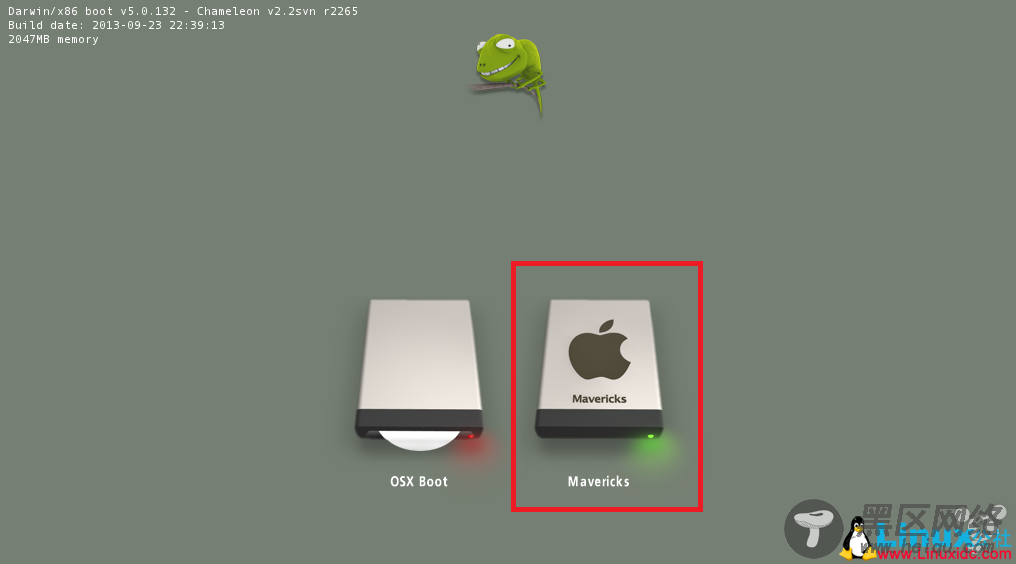
⑹.3 启动 Mac OS X Mavericks 虚拟机文件后, 进入 Mac OS X 设置国家
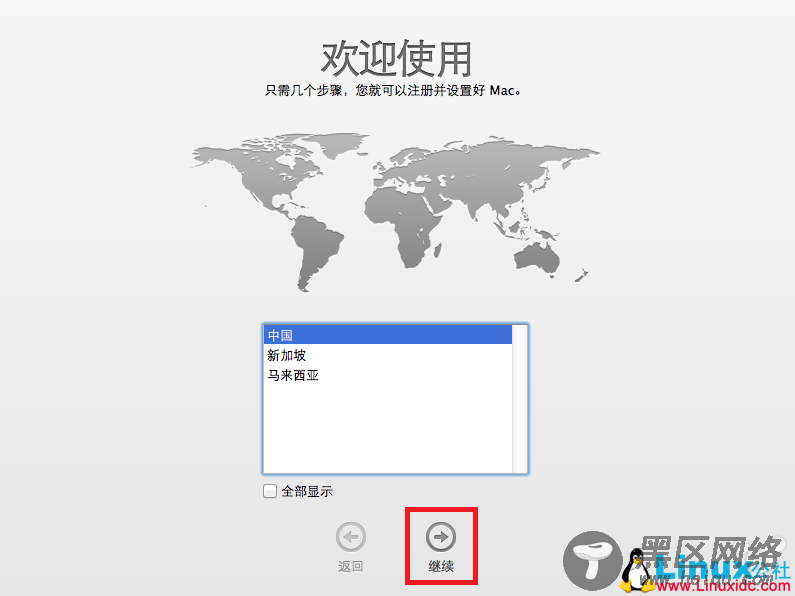
⑹.4 输入用户名称和用户初始密码
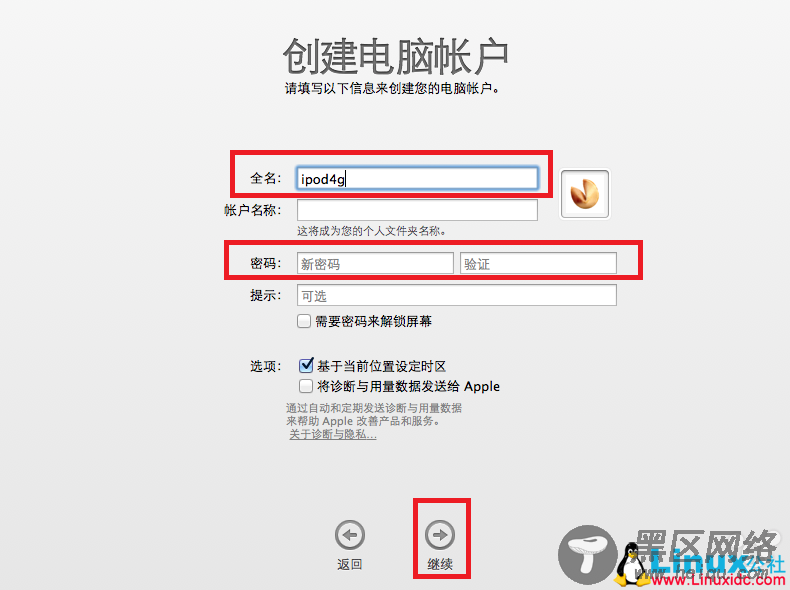
如果连不上网,说明你的网卡驱动不能识别,可尝试使用NAT连接方式连接网络
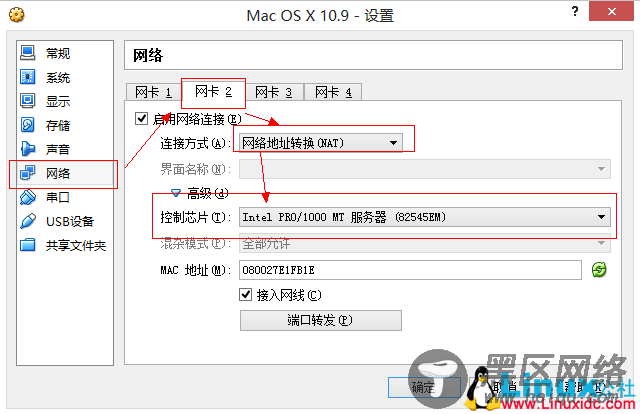
也可等进入系统后,用WIN机下载MultiBeast 6.2.1,制作成ISO,挂接到虚拟机中,
这样就可以安装MultiBeast了!安装的时候只勾选Intel Pro 1000网卡驱动和变色龙即可,其它选项则容易造成无法启动,慎选!
